偉克多工作室--- Arduino DIY C 教學 ----快速 實驗 入門
<<最新消息 >>|<新書新品發表—特價優惠> | 聯絡我們 |會員 | 檔案下載 | 訂購模組零件
□訂購產品 □回首頁 □用Line通訊ID avic8051
□Arduino 學習參考書---無書自通Arduino實作入門與應用 ----松崗 詳細說明
□再學不會用--- Arduino DIY
教學課程 1對 1 教學----用Line通訊ID avic8051------有問題 便可以發問,超方便
□Arduino Uno相容控制板 □Arduino說中文控制器 □Arduino
LCD顯示器
□Arduino超音波測距控制器
Arduino Uno相容控制板---VNO
Arduino Uno相容控制板---VNO,有多重優點:
□修改驅動程式,免除原Uno 插入不同板子,通訊埠COM 需要重新設定的麻煩驅動程式只需執行一次。
連接VNO 板子前,先執行驅動程式SETUP.EXE,以後便可以輕易建立連線。
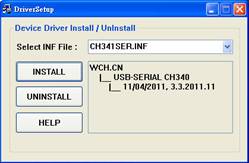
□新增排針,方便與各型模組連接,不必插入麵包版,直接以杜邦線連模組
控制器DIY超方便
□新增2 按鍵,可以自行定義腳位,一個接高電位動作,一個接低電位動作。
int k1=7; //設定按鍵1腳位 接高電位動作
int k2=10; //設定按鍵2腳位 接低電位動作
void setup()//初始化設定
{
pinMode(led, OUTPUT);
pinMode(k1, INPUT);
// digitalWrite(k1, HIGH);
pinMode(k2, INPUT);
digitalWrite(k2, HIGH);
}
void loop()//主程式迴圈
{
char k1c, k2c;
led_bl();
while(1)
{
k1c=digitalRead(k1); //偵測按鍵 1
if(k1c==1) led_bl();
k2c=digitalRead(k2); //偵測按鍵2
if(k2c==0) { led_bl(); led_bl(); }
}
}
int led
= 13; //設定LED腳位
int k1
=7; //設定按鍵腳位
int k2=10;
int gnd=19; //設定地線控制腳位
int
v5=18; //設定5v控制腳位
int
ck=14;int sd=15; int rdy=16; int rst=17;
//設定語音合成控制腳位
// 中文big5 內碼,內容:語音合成 (產品中有中文big5 內碼轉換工具)
unsigned
char m0[]={0xbb, 0x79,
0xad,0xb5, 0xa6, 0x58, 0xa6,0xa8,0};
unsigned
char m1[]="ARDUIC";
unsigned
char m2[]="0123456789";
void
loop()//主程式迴圈
{
char
k1c,k2c,c;
reset(); led_bl();
say(m0); say(m1); //語音合成輸出
while(1) //無窮迴圈
{
k1c=digitalRead(k1); //偵測按鍵有按鍵則語音合成輸出
k2c=digitalRead(k2);
if(k1c==1)
{ say(m1); led_bl(); }
if(k2c==0)
{ say(m2); led_bl(); }
if (Serial.available()
> 0) //偵測串口有信號傳入,則語音合成輸出
{ c= Serial.read();
//有信號傳入
if(c=='1')
{ say(m1); led_bl();
}
if(c=='2')
{ say(m2); led_bl();
}
}
}
}
Arduino在系統開發上經常會構建那些基本的I/O功能呢?大概可以分為以下幾種:
□按鍵輸入 □LED動作指示燈□LCD液晶顯示器□喇叭或壓電喇叭□RS232串列介面
Arduino 常用 i/o 基本測試程式寫法,結合輸入輸出基本功能,來方便我們控制程式的開發。
若出現問題時,會再設計除錯程式進行偵錯。初學者善用這些程式,應該很容易進入Arduino
程式設計應用中,可以設計出自己想要的應用程式,或是控制器。
執行後,打開串列介面監控視窗,串列介面收到uno 傳來資料,LCD顯示訊息,
串列介面輸入指令傳到uno,反應如下:
*數字1¨:LED 閃動2下 *數字2¨:LED 閃動4下 *數字3¨:LED 閃動6下
按鍵k1 k2 按下反應如下:
*k1:壓電喇叭嗶1聲 *k2:壓電喇叭嗶2聲
#include <LiquidCrystal.h> //引用LCD程式庫
LiquidCrystal lcd(12, 11, 5, 4, 3, 2); //設定 LCD 腳位
int bz=8; //設定喇叭腳位
int led = 13; /設定LED腳位
int k1 =7; //設定按鍵1腳位
int k2 =9; //設定按鍵2腳位
//--------------------------------------
void setup() { //初始化設定
lcd.begin(16, 2);
lcd.print("hello, world1");
Serial.begin(9600);
pinMode(led, OUTPUT);
pinMode(bz, OUTPUT);
digitalWrite(bz, LOW);
pinMode(k1, INPUT); digitalWrite(k1, HIGH);
pinMode(k2, INPUT); digitalWrite(k2, HIGH);
}
//-----------------------------------
void led_bl()//LED 閃動
{
int i;
for(i=0; i<2; i++)
{
digitalWrite(led, HIGH); delay(150);
digitalWrite(led, LOW); delay(150);
}
}
void be()//發出嗶聲
{
int i;
for(i=0; i<100; i++)
{
digitalWrite(bz, HIGH); delay(1);
digitalWrite(bz, LOW); delay(1);
}
delay(100);
}
//-----------------------------------
void loop()//主程式迴圈
{
boolean k1f, k2f;
char c;
led_bl(); be();
Serial.print("uart test : ");
delay(1000);
lcd.setCursor(0, 0);lcd.print("hello, world2");
delay(1000);
lcd.setCursor(0, 1);lcd.print("test line2");
while(1) //無窮迴圈
{
if (Serial.available() > 0) //有串列介面指令進入
{
c= Serial.read();//讀取串列介面指令
if(c=='1') {Serial.print("1 ");led_bl();}
if(c=='2') {Serial.print("2 ");led_bl();led_bl(); }
if(c=='3') {Serial.print("3 ");led_bl();led_bl(); led_bl();}
}
k1f=digitalRead(k1); if(k1f==0) be(); //掃描k1是否有按鍵
k2f=digitalRead(k2); if(k2f==0) { be(); be();}//掃描k2是否有按鍵
}
}
量測前方物體距離的感知器,有許多方法,最普遍通用的方式,是使用超音波發射及接收配對的
感知器來設計,超音波測距一般應用如下:
□測距距離顯示
□前方距離偵測
□自動門開啟
□自走車避障
□防盜偵測應用
超音波模組動作時序圖
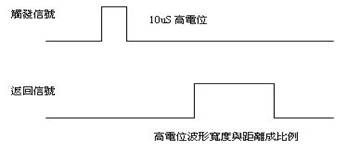
Arduino 系統中已經內建函式計算高電位脈衝時間寬度,使用以下函數:
pulseIn(echo, HIGH);
測試echo 腳位,高電位脈衝時間寬度值為何。
傳回值單位為微秒 us。
因此高電位脈衝時間寬度量測程式,可以設計如下:
unsigned long tco()
{
//發出觸發信號
digitalWrite(trig, HIGH); //設定高電位
delayMicroseconds(10); //延遲10 us
digitalWrite(trig, LOW); //設定低電位
return pulseIn(echo, HIGH); //傳回高電位脈衝時間寬度值
}
[控制電路]
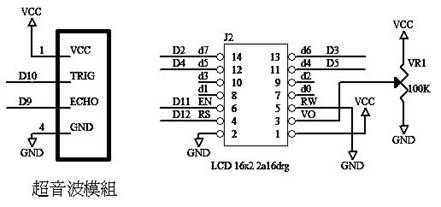
#include <LiquidCrystal.h>//引用LCD程式庫
LiquidCrystal lcd(12, 11, 5, 4, 3, 2); //設定 lcd 腳位
int trig = 10; //設定觸發腳位
int echo = 9; //設定返回信號腳位
float cm; //設定返回信號腳位
void setup()//初始化設定
{
Serial.begin(9600);
Serial.print("sonar test:");
lcd.begin(16, 2);
lcd.print("AR SO measure");
pinMode(trig, OUTPUT);
pinMode(echo, INPUT);
}
unsigned long tco() //高電位脈衝時間寬度量測
{
//發出觸發信號
digitalWrite(trig, HIGH); //設定高電位
delayMicroseconds(10); //延遲10 us
digitalWrite(trig, LOW); //設定低電位
return pulseIn(echo, HIGH); //傳回量測結果
}
void loop()//主程式迴圈
{
cm=(float)tco()*0.017;//計算前方距離
Serial.print(cm); //串口顯示資料
Serial.println(" cm");
lcd.setCursor(0, 1);
lcd.print(" ");
lcd.setCursor(0, 1);
lcd.print(cm,1); //LCD顯示資料
lcd.print(" c m");
delay(500);
}




